一般服务器对于U盘都是禁止使用的,只有在必须的情况下才会解除限制,那么windows server 2012 r2环境下如何禁止使用U盘呢?
方法/步骤
-
1
其实禁止使用U盘的方法是很多的,可以通过注册表设置,也可以通过组策略设置,今天小编就介绍下windows server 2012 r2下通过组策略设置禁止使用U盘的方法。
-
2
在电脑桌面使用快捷键win键+R唤出运行窗口,输入gpedit.msc,点击确定。
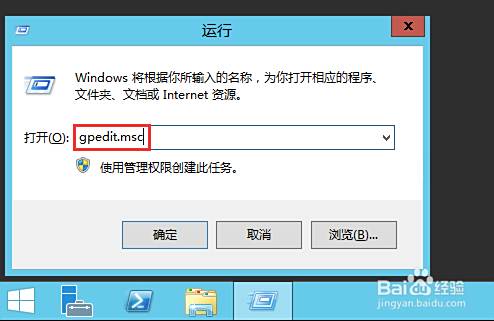
-
3
依次点击展开计算机配置—管理模版—系统—设备安装。
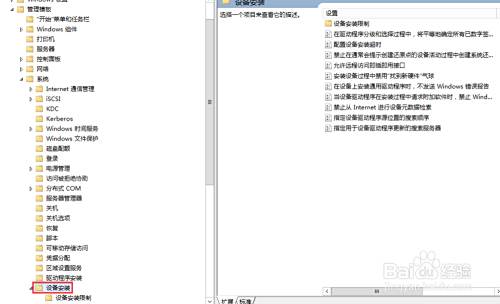
-
4
选中设备安装限制,在右侧找到并双击禁止安装可移动设备。

-
5
勾选已启用,然后点击确定即可。
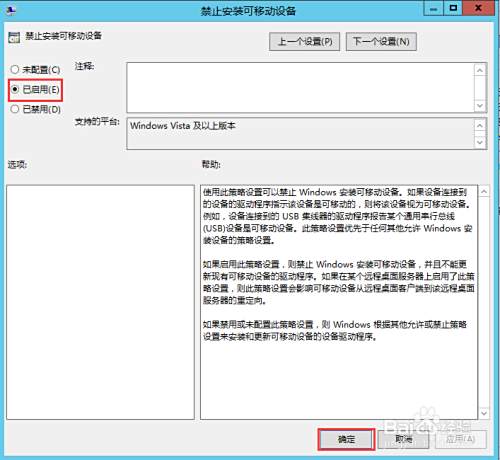
-
6
单纯的禁止U盘使用其实是很不方便的,我们可以通过设置电脑与U盘相互绑定来解决安全问题,这里我们使用大势至防泄密U盘来设置,把U盘接入电脑,打开此电脑,找到主程序所在的驱动器,安装运行,待安装完成后返回电脑桌面双击快捷方式,根据提示设置管理模式登陆密码和密保,最后点击确定设置完成。
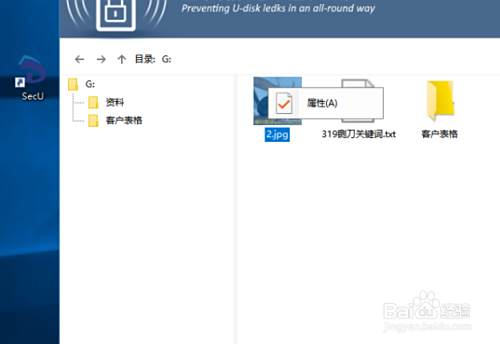
-
7
由于普通模式下初始默认无任何权限,因此我们需要到管理模式进行设置,在右上角点击选项,在弹出的菜单中点击模式切换,根据提示输入登陆密码,点击确定。
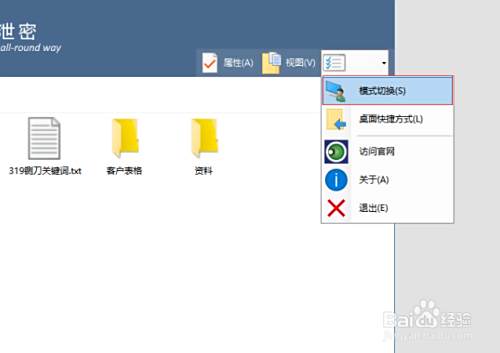
-
8
管理模式下我们具有完全控制权限,在进行完相应的文件设置之后,在右上角找到并点击防拷选项,在这里可以设置普通模式下的权限,比如允许拷出、编辑、删除、打印文件等等。
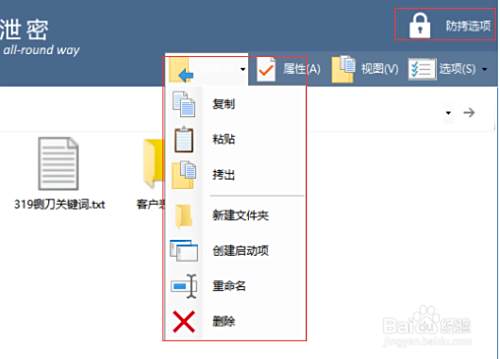
-
9
设置好普通模式下的权限后,在最下方勾选设置电脑与MAC地址绑定,点击其后的设置MAC地址。
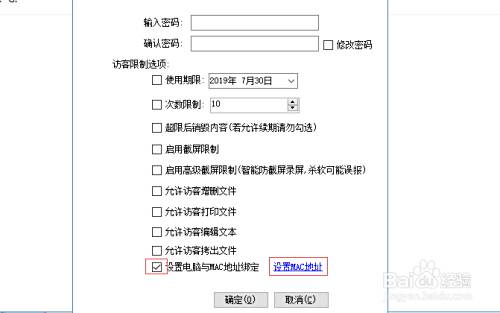
-
10
输入绑定的MAC地址或者直接点击获取当前电脑的MAC地址,依次点击添加、保存、确定即可。
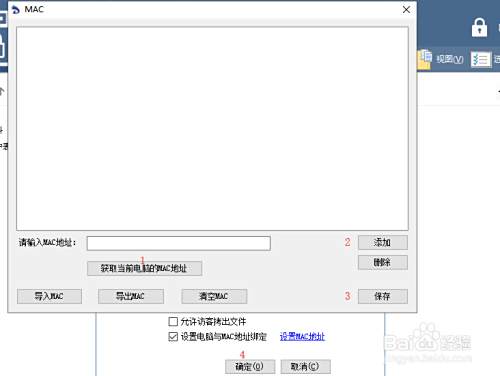 END
END
文章评论